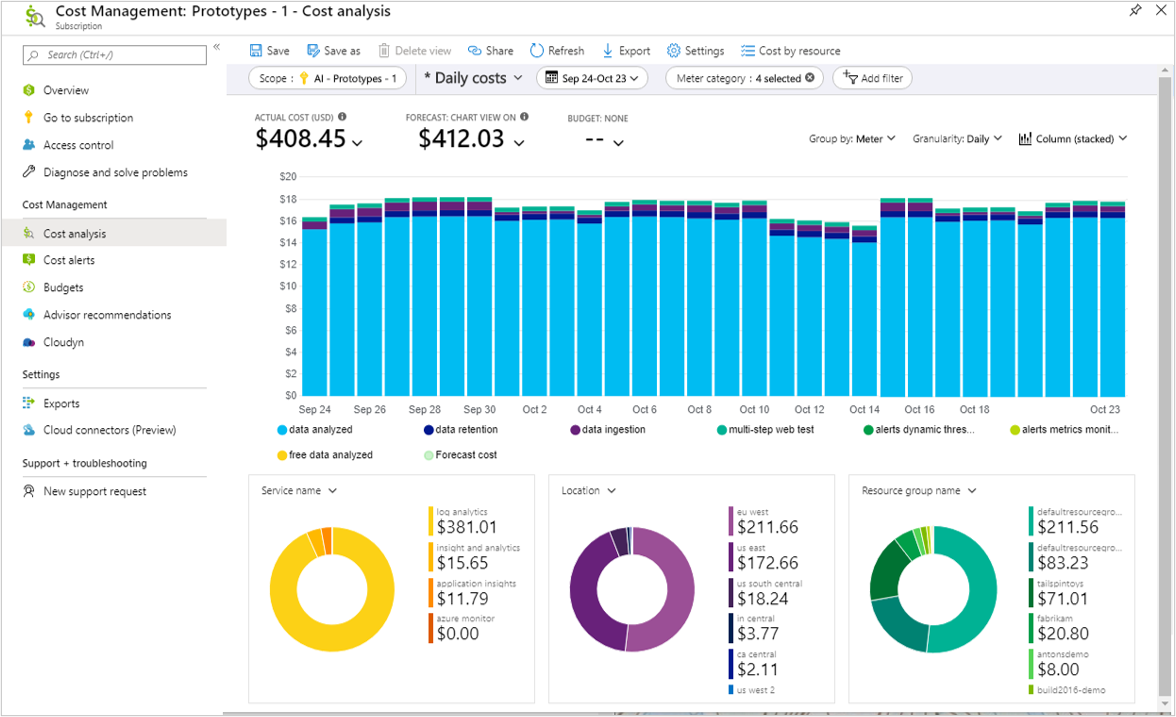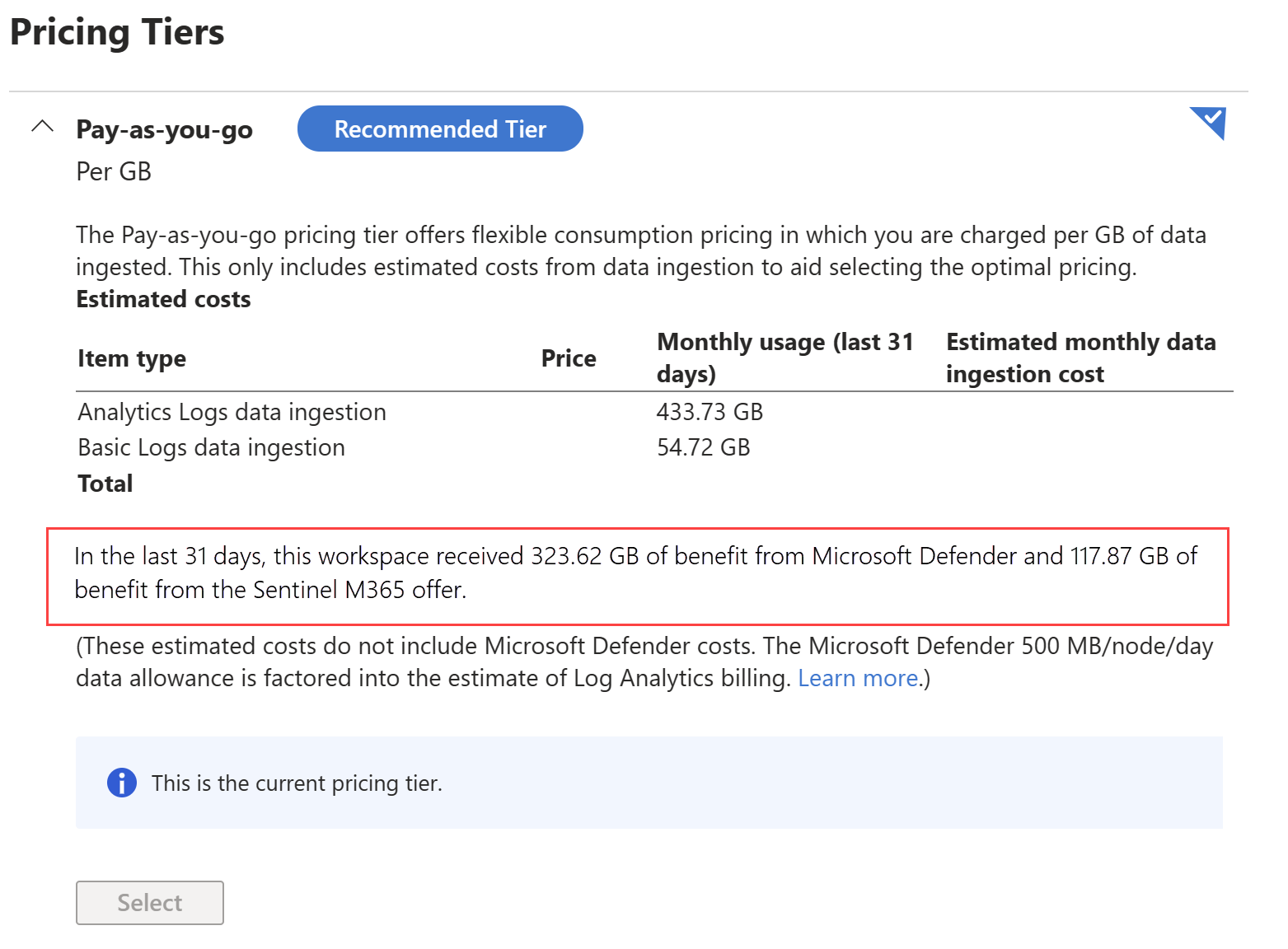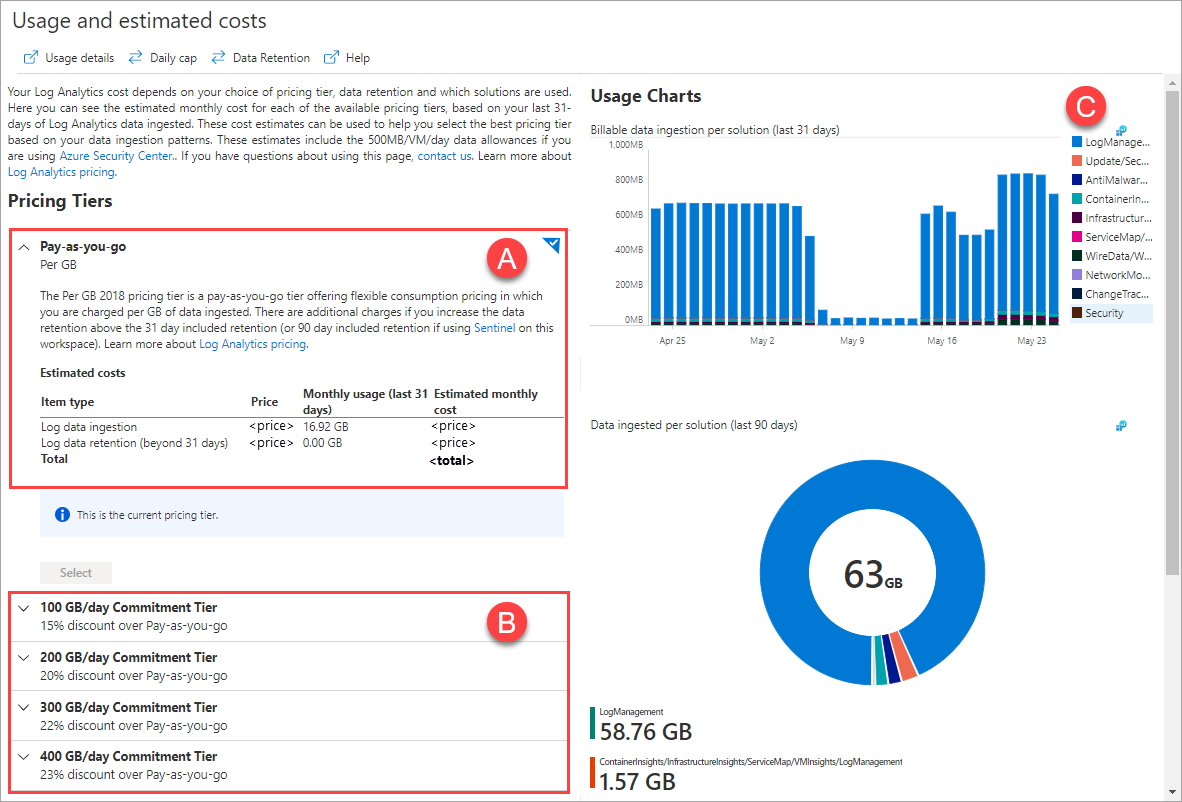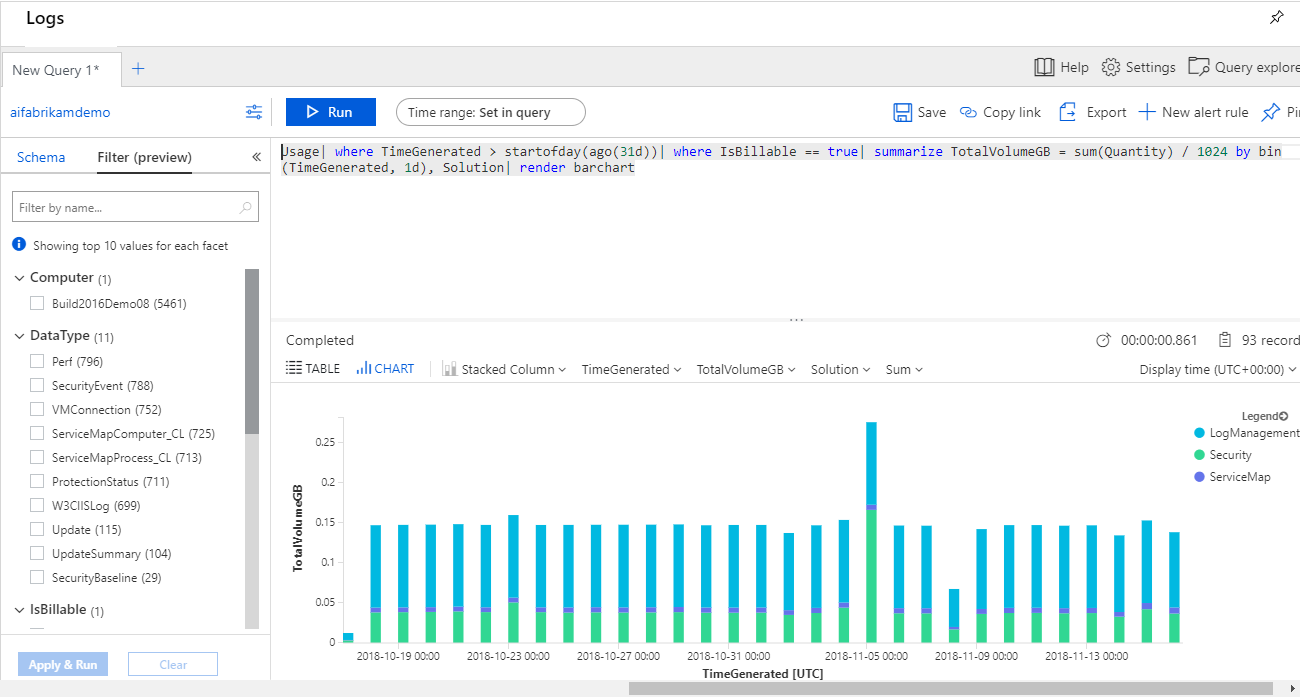Azure Monitor: Kosten und Nutzung
Dieser Artikel beschreibt die verschiedenen Arten, auf die die Nutzung von Azure Monitor abgerechnet wird, und wie Sie die in Ihrer Azure Monitor-Rechnung aufgeführten Gebühren bewerten können.
Tipp
Strategien zum Reduzieren Ihrer Azure Monitor-Kosten finden Sie unter Kostenoptimierung und Azure Monitor.
Preismodell
Azure Monitor verwendet ein verbrauchsbasiertes Preismodell (nutzungsbasierte Bezahlung), bei dem Sie nur für die Nutzung zahlen. Features von Azure Monitor, die standardmäßig aktiviert sind, verursachen keine Gebühren. Dazu gehören Erfassung und Warnungen im Aktivitätsprotokoll sowie Erfassung und Analyse von Plattformmetriken.
Für einige andere Funktionen fallen keine direkten Kosten an, sondern Sie zahlen für die Erfassung und Speicherung der Daten, die erfasst werden. In der folgenden Tabelle werden die verschiedenen Arten der Nutzung beschrieben, die in Azure Monitor berechnet werden. Detaillierte aktuelle Preise für die einzelnen Funktionen finden Sie unter Azure Monitor-Preise.
| type | BESCHREIBUNG |
|---|---|
| Protokolle | Erfassung, Aufbewahrung und Export von Daten in Log Analytics-Arbeitsbereichen und Application Insights-Legacyressourcen. Protokolldatenerfassung macht für die meisten Kunden den größten Teil der Azure Monitor-Gebühren aus. Für die Abfrage dieser Daten fallen keine Gebühren an. Ausnahmen sind Basis- und Hilfsprotokolle oder Daten in Langzeitaufbewahrung. Die Gebühren für Protokolle können sich erheblich auf der Grundlage der von Ihnen ausgewählten Konfiguration unterscheiden. Details zur Berechnung von Gebühren für Protokolldaten und die verschiedenen verfügbaren Tarife finden Sie unter Preisdetails zu Azure Monitor-Protokollen. |
| Plattformprotokolle | Die Verarbeitung von Diagnose- und Überwachungsinformationen werden für bestimmte Dienste berechnet, wenn sie an andere Ziele als einen Log Analytics-Arbeitsbereich gesendet werden. Wenn diese Daten an einen Log Analytics-Arbeitsbereich gesendet werden, fallen keine direkten Gebühren an. Gebühren entstehen jedoch bei der Erfassung und Sammlung von Daten im Arbeitsbereich. |
| Metriken | Für Standardmetriken, die für Azure-Ressourcen erfasst werden, fallen keine Gebühren an. Kosten entstehen bei der Erfassung benutzerdefinierter Metriken und beim Abruf von Metriken über die REST-API. |
| Prometheus-Metriken | Die Preise für den verwalteten Azure Monitor-Dienst für Prometheus basieren auf den erfassten Datenproben und verarbeiteten Abfragebeispielen. Die Daten werden 18 Monate lang ohne zusätzliche Kosten aufbewahrt. |
| Alerts | Die Kosten richten sich nach Art und Anzahl der von der Warnungsregel verwendeten Signale, ihrer Häufigkeit und der Art der als Antwort verwendeten Benachrichtigung. Die Kosten für Protokollsuchwarnungen, die für die Überwachung im großen Stil konfiguriert sind, hängen auch von der Anzahl der Zeitreihen ab, die von den Dimensionen erstellt werden, die sich aus Ihrer Abfrage ergeben. |
| Webtests | Es fallen Kosten für Standardwebtests und mehrstufige Webtests in Application Insights an. Mehrstufige Webtests sind veraltet. |
Hier finden Sie eine Liste der Namen der Azure Monitor-Abrechnungszähler.
Gebühren für Datenübertragung
Beim Senden von Daten an Azure Monitor können Kosten für die Datenbandbreite anfallen. Wie auf der Seite Azure-Bandbreitenpreise beschrieben, wird die Datenübertragung zwischen Azure-Diensten in zwei Regionen mit dem normalen Preis als ausgehende Datenübertragung abgerechnet. Eingehende Datenübertragungen sind kostenlos. Die Gebühren für die Datenübertragung für Azure Monitor sind jedoch im Vergleich zu den Kosten für die Datenerfassung und -aufbewahrung typischerweise sehr niedrig. Sie sollten sich stärker auf das erfasste Datenvolumen konzentrieren, um Ihre Kosten unter Kontrolle zu halten.
Hinweis
Für Daten, die mithilfe von Diagnoseeinstellungen an eine andere Region gesendet werden, fallen keine Gebühren für die Datenübertragung an.
Anzeigen der Nutzung und Gebühren für Azure Monitor
Es gibt zwei primäre Tools, um die Kosten für Azure Monitor anzuzeigen, zu analysieren und zu optimieren. Beide werden in den folgenden Abschnitten ausführlich beschrieben.
| Tool | Beschreibung |
|---|---|
| Azure Cost Management + Billing | Bietet Ihnen leistungsstarke Funktionen zum Verständnis Ihrer in Rechnung gestellten Kosten. Es gibt mehrere Optionen, um Ihre Gebühren für verschiedene Azure Monitor-Features und ihre projizierten Kosten im Lauf der Zeit zu analysieren. |
| Nutzung und geschätzte Kosten | Bietet Schätzungen der Kosten für die Erfassung von Protokolldaten basierend auf Ihren täglichen Nutzungsmustern, die bei der Optimierung des kosteneffektivsten Tarifs für Protokolle helfen. |
Azure-Kostenverwaltung und Abrechnung
Öffnen Sie Cost Management and Billing im Azure-Portal, um zu beginnen, Ihre Azure Monitor-Gebühren zu analysieren. Dieses Tool umfasst mehrere integrierte Dashboards für eine tief greifende Kostenanalyse, etwa Kosten nach Ressource und Rechnungsdetails. Zugriffsrichtlinien werden hier beschrieben. Wählen Sie Cost Management und dann Kostenanalyse aus. Wählen Sie Ihr Abonnement oder einen anderen Bereich aus.
Erstellen Sie als Nächstes eine Tageskosten-Ansicht und ändern Sie Gruppieren nach, um Kosten nach Verbrauchseinheit anzuzeigen, sodass Sie die einzelnen Kosten aus den einzelnen Features anzeigen können. Hier sind die Namen der Verbrauchseinheiten für jedes Azure Monitor-Feature aufgeführt.
Hinweis
Möglicherweise benötigen Sie zusätzlichen Zugriff auf Cost Management-Daten. Entsprechende Informationen finden Sie unter Zuweisen des Zugriffs auf Daten in Cost Management.
Erstellen Sie einen Filter für die folgenden Dienstnamen, um die Ansicht auf Azure Monitor-Gebühren zu beschränken.
- Azure Monitor
- Log Analytics
- Insight & Analytics
- Application Insights
Weitere Informationen unter Azure Monitor Abrechnungszählernamen für eine Liste aller Azure Monitor-Abrechnungszähler, die in jedem dieser Dienste enthalten sind.
Andere Dienste wie Microsoft Defender für Cloud und Microsoft Sentinel rechnen ihre Nutzung auch anhand der Log Analytics-Arbeitsbereichsressourcen ab. Weitere Informationen zur Verwendung dieser Ansicht finden Sie unter Häufige Verwendungsmöglichkeiten der Kostenanalyse.
Hinweis
Alternativ können Sie die Seite Übersicht eines Log Analytics-Arbeitsbereichs oder einer Application Insights-Ressource aufrufen und in der oberen rechten Ecke des Abschnitts Essentials auf Kosten anzeigen klicken. Dadurch wird die Kostenanalyse von Azure Cost Management and Billing gestartet, die bereits auf diesen Arbeitsbereich oder diese Anwendung begrenzt ist. (Möglicherweise müssen Sie die Vorschauversion des Azure-Portals verwenden, um diese Option zu sehen.) 
Automatisierte E-Mails und Benachrichtigungen
Anstatt Ihre Kosten im Azure-Portal manuell zu analysieren, können Sie die Übermittlung der Informationen mit folgenden Methoden automatisieren.
- Tägliche Kostenanalyse-E-Mails: Klicken Sie nach dem Konfigurieren Ihrer Kostenanalyseansicht oben auf dem Bildschirm auf Abonnieren, um regelmäßige E-Mail-Updates mit Informationen zur Kostenanalyse zu erhalten.
- Budgetwarnungen: Um bei einem signifikanten Anstieg Ihrer Ausgaben benachrichtigt zu werden, können Sie Budgetwarnungen für einen einzelnen Arbeitsbereich oder eine Gruppe von Arbeitsbereichen einrichten.
Exportieren von Nutzungsdetails
Erstellen Sie mithilfe der Kostenanalyse Datenexporte, um ein besseres Verständnis hinsichtlich Ihrer Nutzung und Kosten zu gewinnen. Im Tutorial Erstellen und Verwalten exportierter Daten erfahren Sie, wie Sie automatisch einen täglichen Export erstellen, den Sie für regelmäßige Analysen verwenden können.
Diese Datenexporte sind im CSV-Format und werden eine Liste des täglichen Verbrauchs (abgerechnete Menge und Kosten) nach Ressource, Abrechnungsverbrauchseinheit sowie einige weitere Felder wie z. B. AdditionalInfo enthalten. Sie können mithilfe von Microsoft Excel umfangreiche Analysen Ihrer Nutzung durchführen, die die Kostenanalyse im Portal nicht bietet.
Sie können beispielsweise die Log Analytics-Nutzung ermitteln, indem Sie zunächst nach der Spalte Kategorie der Verbrauchseinheit filtern, um Folgendes anzuzeigen:
- Log Analytics (für die Datenerfassung mit nutzungsbasierter Bezahlung und die interaktive Datenaufbewahrung),
- Insight & Analytics (wird von einigen der Legacytarife verwendet) und
- Azure Monitor (wird von den meisten anderen Log Analytics-Features verwendet, z. B. Tarife mit Mindestabnahme, Erfassung von Basisprotokollen, Langzeitaufbewahrung, Suchabfragen, Suchaufträge usw.)
Fügen Sie einen Filter für die Spalte Instanz-ID für enthält Arbeitsbereich oder enthält Cluster hinzu. Die Nutzung wird in der Spalte Verbrauchte Menge angezeigt. Die Einheit des jeweiligen Eintrags befindet sich in der Spalte Maßeinheit.
Hinweis
Eine Referenz zu den Namen der Verbrauchseinheiten, die von Azure Monitor in Azure Cost Management + Billing verwendet werden, finden Sie unter Namen von Azure Monitor-Verbrauchseinheiten für die Abrechnung.
Anzeigen der Vorteile der Datenzuordnung
Es gibt mehrere Ansätze, um die Vorteile anzuzeigen, die ein Arbeitsbereich von Angeboten erhält, die Teil anderer Produkte sind. Diese Angebote sind:
Hinweis
Um das Datenguthaben von Defender for Servers in Ihrem Log Analytics-Arbeitsbereich zu erhalten, muss die Sicherheits-Lösung im Arbeitsbereich erstellt worden sein.
Anzeigen von Nutzen in einem Verbrauchsexport
Da ein Verbrauchsexport sowohl die Anzahl der Verbrauchseinheiten als auch deren Kosten enthält, können Sie diesen Export verwenden, um die Nutzen anzuzeigen, die Sie erhalten. Filtern Sie im Verbrauchsexport die Spalte Instanz-ID nach Ihrem Arbeitsbereich, um die Nutzen anzuzeigen. (Um alle Ihre Arbeitsbereiche im Arbeitsblatt auszuwählen, filtern Sie die Spalte Instanz-ID nach „contains /workspaces/“ (enthält /Arbeitsbereiche/).) Filtern Sie dann die Verbrauchseinheit auf eine der folgenden zwei Verbrauchseinheiten:
Pro Knoten enthaltene Standarddaten: Diese Verbrauchseinheit befindet sich unter dem Dienst „Insight & Analytics“ und verfolgt die Nutzen, die erhalten werden, wenn ein Arbeitsbereich entweder ein Log Analytics-Datenkontingent auf Pro Knoten-Ebene enthält und/oder für ihn Defender für Servers aktiviert ist. Jedes dieser Kontingente stellt ein Datenkontingent von 500 MB/Server/Tag bereit.
Free-Nutzen – M365 Defender-Datenerfassung: Diese Verbrauchseinheit verfolgt unter dem Dienst „Azure Monitor“ verfolgt die Nutzen des Microsoft Sentinel-Nutzens für Microsoft 365 E5-, A5-, F5- und G5-Kunden.
Nutzen in „Verbrauch und geschätzten Kosten“ anzeigen
Sie können diese Datennutzen auch auf der Seite „Log Analytics-Verbrauch und geschätzte Kosten“ sehen. Wenn der Arbeitsbereich diese Nutzen erhält, gibt es einen Satz unterhalb der Kostenschätzungstabelle, der das Datenvolumen der in den letzten 31 Tagen verwendeten Nutzen angibt.
Abfrage der Nutzen aus der Vorgangstabelle
Die Tabelle Vorgang enthält tägliche Ereignisse, welche den verbrauchten Nutzen aus dem Datenkontingent von Defender for Servers und dem Microsoft Sentinel-Nutzen für Microsoft 365 E5-, A5-, F5- und G5-Kunden angeben. Die Daten der Detail-Spalte für diese Ereignisse sind im Format Benefit amount used 1.234 GB, und der Typ des Nutzens befindet sich in der OperationKey-Spalte. Hier ist eine Abfrage, welche die Nutzen darstellt, die in den letzten 31 Tagen verwendet wurden:
Operation
| where TimeGenerated >= ago(31d)
| where Detail startswith "Benefit amount used"
| parse Detail with "Benefit amount used: " BenefitUsedGB " GB"
| extend BenefitUsedGB = toreal(BenefitUsedGB)
| parse OperationKey with "Benefit type used: " BenefitType
| project BillingDay=TimeGenerated, BenefitType, BenefitUsedGB
| sort by BillingDay asc, BenefitType asc
| render columnchart
(Diese Funktion, mit der die in der Tabelle Operation verwendeten Vorteile gemeldet werden, startete am 27. Januar 2024.)
Tipp
Wenn Sie die Datenaufbewahrung der Tabelle Operation erhöhen, können Sie diese Leistungstrends über längere Zeiträume anzeigen.
Nutzung und geschätzte Kosten
Weitere Nutzungsdetails zu Log Analytics-Arbeitsbereichen und Application Insights-Ressourcen erhalten Sie jeweils über die Option Nutzung und geschätzte Kosten.
Log Analytics-Arbeitsbereich
Um mehr über Ihre Nutzungstrends zu erfahren und Ihre Kosten mithilfe der kostengünstigsten Mindestabnahme für Ihren Log Analytics-Arbeitsbereich zu optimieren, wählen Sie im Azure-Portal im Menü Log Analytics-Arbeitsbereich die Option Nutzung und geschätzte Kosten aus.
Diese Ansicht enthält die folgenden Abschnitte:
A. Geschätzte monatliche Gebühren basierend auf der Nutzung aus den letzten 31 Tagen mit dem aktuellen Tarif.
B. Geschätzte monatliche Gebühren mit unterschiedlichen Mindestabnahmen.
C. Abrechnungsfähige Datenerfassung nach Lösung aus den letzten 31 Tagen.
Wählen Sie zur genaueren Untersuchung der Daten das Symbol in der rechten oberen Ecke eines der Diagramme aus, um mit der Abfrage in Log Analytics zu arbeiten.
Application Insights
Arbeitsbereichsbasierte Ressourcen
Informationen zur Nutzung ihrer arbeitsbereichsbasierten Ressourcen finden Sie unter Datenvolumentrends für arbeitsbereichsbasierte Ressourcen.
Klassische Ressourcen
Um sich über die Nutzung der eingestellten klassischen Application Insights-Ressourcen zu informieren, wählen Sie im Azure-Portal die Option Nutzung und geschätzte Kosten im Menü Anwendungen aus.
Diese Ansicht enthält die folgenden Informationen:
A. Geschätzte monatliche Gebühren basierend auf der Nutzung aus dem letzten Monat.
B. Abrechnungsfähige Datenerfassung nach Tabelle aus dem letzten Monat.
Um die Nutzung von Application Insights genauer zu untersuchen, öffnen Sie die Seite Metriken, fügen Sie die Metrik Datenpunktvolumen hinzu, und wählen Sie dann die Option Aufteilung anwenden aus, um die Daten nach Telemetrieelementtyp aufzuteilen.
Berechtigungen für Operations Management Suite-Abonnements
Kunden, die Microsoft Operations Management Suite E1 und E2 erworben haben, verfügen über Datenerfassungsberechtigungen pro Knoten für Log Analytics und Application Insights. Jeder Application Insights-Knoten ermöglicht das Erfassen von bis zu 200 MB Daten pro Tag (getrennt von der Log Analytics-Datenerfassung) bei einer Datenaufbewahrungsdauer von 90 Tagen ohne zusätzliche Kosten.
Um diese Berechtigungen für Log Analytics-Arbeitsbereiche oder Application Insights-Ressourcen in einem Abonnement zu erhalten, müssen sie den Tarif „Pro Knoten (OMS)“ verwenden. Diese Berechtigung ist nicht in den geschätzten Kosten ausgewiesen, die im Bereich Nutzung und geschätzte Kosten gezeigt werden.
Je nach Anzahl von Knoten einer Suite, die von Ihrer Organisation erworben wurde, könnte die Umstellung einiger Abonnements auf den Tarif pro GB (nutzungsbasierte Bezahlung) vorteilhaft sein. Diese Änderung des Tarifs bedarf jedoch sorgfältiger Überlegung.
Tipp
Wenn Ihre Organisation über Microsoft Operations Management Suite E1 oder E2 verfügt, ist es in der Regel am besten, die Log Analytics Arbeitsbereiche im Tarif „Pro-Knoten (OMS)“ und die Application Insights-Ressourcen im Tarif „Enterprise“ zu belassen.
Nutzen von Azure Migrate-Daten
Arbeitsbereiche, die mit klassischem Azure Migrate verknüpft sind, erhalten kostenlose Datennutzen für die Datentabellen zu erhalten, die sich auf Azure Migrate beziehen (ServiceMapProcess_CL, ServiceMapComputer_CL, VMBoundPort, VMConnection, VMComputer, VMProcess, InsightsMetrics). Diese Version von Azure Migrate wurde im Februar 2024 veröffentlicht.
Ab dem 1. Juli 2024 steht der Datennutzen für Azure Migrate in Log Analytics nicht mehr zur Verfügung. Wir empfehlen, zur Azure Migrate-Abhängigkeitsanalyse ohne Agent zu wechseln. Wenn Sie mit der Agent-basierten Abhängigkeitsanalyse fortfahren, gelten die standardmäßigen Azure Monitor-Gebühren für die Datenerfassung, die die Abhängigkeitsvisualisierung ermöglicht.
Nächste Schritte
- Unter Azure Monitor-Protokolle: Preise finden Sie Informationen dazu, wie die Gebühren für Daten in einem Log Analytics-Arbeitsbereich berechnet werden, sowie verschiedene Konfigurationsoptionen zur Reduzierung Ihrer Gebühren.
- Unter Analysieren der Nutzung im Log Analytics-Arbeitsbereich finden Sie Einzelheiten zur Analyse der Daten in Ihrem Arbeitsbereich, um die Ursache für eine unerwartet hohe Nutzung zu ermitteln und Möglichkeiten zur Reduzierung der erfassten Datenmenge zu nutzen.
- Wie unter Festlegen einer täglichen Obergrenze für den Log Analytics-Arbeitsbereich beschrieben, können Sie Ihre Kosten kontrollieren, indem Sie einen täglichen Grenzwert für die Datenmenge festlegen, die in einen Arbeitsbereich erfasst werden darf.
- Bewährte Methoden zum Konfigurieren und Verwalten von Azure Monitor, um Ihre Kosten zu minimieren, finden Sie unter Bewährte Azure Monitor-Methoden: Kostenmanagement.
Feedback
Bald verfügbar: Im Laufe des Jahres 2024 werden wir GitHub-Issues stufenweise als Feedbackmechanismus für Inhalte abbauen und durch ein neues Feedbacksystem ersetzen. Weitere Informationen finden Sie unter https://aka.ms/ContentUserFeedback.
Feedback senden und anzeigen für